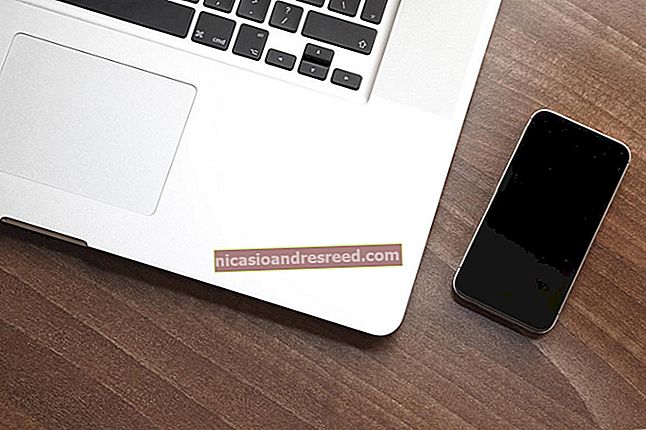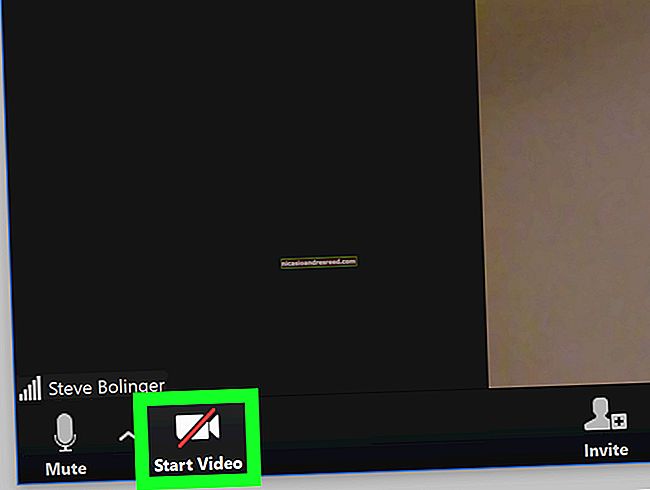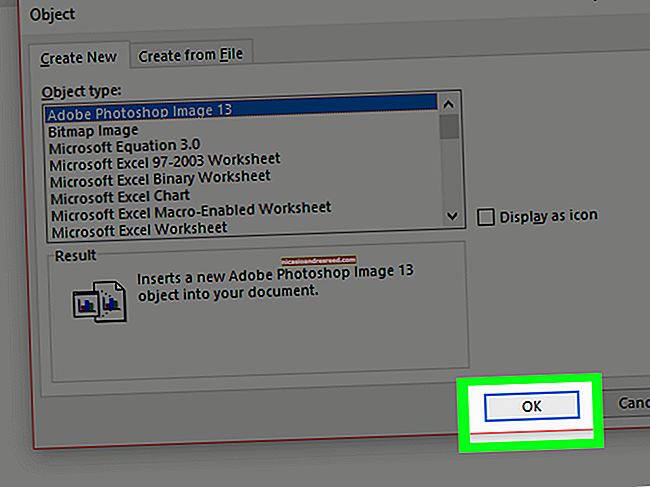విండోస్ 10, 8, 7, లేదా విస్టాలో ఏదైనా కీకి ఏదైనా కీని మ్యాప్ చేయండి

మీ సిస్టమ్లోని కొన్ని కీలు పనిచేసే విధానంతో మీరు విసిగిపోతే, షార్ప్కీస్ అనే ఉచిత యుటిలిటీని ఉపయోగించడం ద్వారా మీరు వాటిని వేరే కీగా తిరిగి మ్యాప్ చేయవచ్చు. ఇది ఎలా పనిచేస్తుందో ఇక్కడ ఉంది.
మీ క్యాప్స్ లాక్ కీని డిసేబుల్ చెయ్యడానికి మేము కవర్ చేసిన రిజిస్ట్రీ హాక్ ఉపయోగించి మీరు నిజంగా మీ కీలను రీమాప్ చేయవచ్చు. సులభమైన మరియు ఉచిత - మార్గం ఉన్నప్పుడు కఠినమైన మార్గాన్ని ఎందుకు ఉపయోగించాలి. షార్ప్కీస్ చిత్రంలోకి వస్తుంది. ఇది మీ కోసం ఆ రిజిస్ట్రీ కీలు మరియు విలువలను నిర్వహించే ఒక చిన్న యుటిలిటీ, మీరు రిజిస్ట్రీతో అస్సలు ఇబ్బంది పడకుండా, ఒక కీని మరొకదానికి మ్యాపింగ్ చేయడానికి లేదా కీలను ఆపివేయడానికి మీకు సరళమైన ఇంటర్ఫేస్ను ఇస్తుంది. మీ కీలను మీరు కోరుకున్న విధంగా పని చేయడానికి కీలను రీమాప్ చేయడం చాలా బాగుంది. మీరు బూట్క్యాంప్ ద్వారా మీ Mac లో విండోస్ నడుపుతున్నట్లయితే ఇది చాలా ఉపయోగకరంగా ఉంటుంది మరియు ఆప్ట్ / సిఎండి కీలు విండోస్ మరియు ఆల్ట్ కీలకు సరిగ్గా అనువదించవు.
మేము విండోస్ 10, 8, 7 మరియు విస్టాలో షార్ప్కీస్ను పరీక్షించాము మరియు ఇది అన్నిటిలోనూ బాగా పనిచేస్తుంది. అయితే, రీమేప్ చేయడానికి మీకు అందుబాటులో ఉన్న ఖచ్చితమైన కీలు మీ కీబోర్డ్ మీద ఆధారపడి ఉంటాయని గమనించండి. ఉదాహరణకు, మీరు అదనపు వాల్యూమ్, మ్యూట్ మరియు ప్లే / పాజ్ కీలతో మల్టీమీడియా కీబోర్డ్ను ఉపయోగిస్తుంటే, అవి షార్ప్కీస్లో కనిపిస్తాయి.
సంబంధించినది:విండోస్ 7, 8, 10, లేదా విస్టాలో క్యాప్స్ లాక్ కీని ఎలా డిసేబుల్ చేయాలి
షార్ప్కీస్ యొక్క తాజా వెర్షన్ను వారి విడుదల పేజీ నుండి డౌన్లోడ్ చేయడం ద్వారా ప్రారంభించండి. మీరు MSI ఫైల్ను పట్టుకోవడం ద్వారా లేదా జిప్ ఫైల్లో స్వతంత్ర అనువర్తనంగా డౌన్లోడ్ చేసి ఇన్స్టాల్ చేయవచ్చు. ఎలాగైనా, మీరు సిద్ధంగా ఉన్నప్పుడు ముందుకు సాగండి మరియు షార్ప్కీస్ను అమలు చేయండి.
మీరు ఇప్పటికే మ్యాప్ చేసిన ఏవైనా కీలను ప్రధాన విండో చూపిస్తుంది. మీరు మొదటి నుండి ప్రారంభిస్తుంటే, మీరు జాబితా చేయబడిన ఏదైనా చూడలేరు. క్రొత్త కీ మ్యాపింగ్ను సృష్టించడానికి “జోడించు” బటన్ను క్లిక్ చేయండి.

కీ మ్యాపింగ్ విండోలో, మీరు రెండు జాబితాలను చూస్తారు. ఎడమ వైపున ఉన్న జాబితా మీరు మార్చాలనుకుంటున్న కీని సూచిస్తుంది ““ నుండి ”కీ. కుడి వైపున ఉన్న జాబితా మీరు to హించదలిచిన క్రొత్త ప్రవర్తన - “నుండి” కీ. మీరు ఎడమ వైపున రీమాప్ చేయదలిచిన కీని మరియు కుడి వైపున రీమేప్ చేయాలనుకుంటున్న కీని ఎంచుకుని, ఆపై “సరే” క్లిక్ చేయండి.
ఇక్కడ, నా క్యాప్స్ లాక్ కీగా పనిచేయడానికి నేను స్క్రోల్ లాక్ కీని మారుస్తున్నాను - నేను ఎప్పుడూ ఉపయోగించను. ఆ తరువాత, నేను అసలు క్యాప్స్ లాక్ కీని డిసేబుల్ చేయబోతున్నాను కాబట్టి నేను పొరపాటున దాన్ని కొట్టడం మానేస్తాను. కానీ మేము దానిని క్షణంలో పొందుతాము

జాబితాల ద్వారా స్క్రోలింగ్ చేయడం కంటే మీకు తేలిక అనిపిస్తే, మీరు జాబితా క్రింద ఉన్న “టైప్ కీ” బటన్ను కూడా క్లిక్ చేసి, ఆపై మీరు మార్చాలనుకుంటున్న కీని నొక్కండి.

షార్ప్కీస్ ఒక కీని ఏ చర్య లేకుండా మ్యాపింగ్ చేయడం ద్వారా కూడా నిలిపివేయవచ్చు. ఎడమ వైపున ఉన్న జాబితా నుండి (“నుండి” కీ జాబితా), మీరు నిలిపివేయాలనుకుంటున్న కీని ఎంచుకోండి. కుడి వైపున, టాప్ ఎంట్రీని ఎంచుకోండి- “కీ ఆఫ్ చేయండి” ఆపై “సరే” క్లిక్ చేయండి.
ఇక్కడ, నేను ఆ క్యాప్స్ లాక్ కీని ఆపివేస్తున్నాను.

మీరు కీలను రీమాప్ చేయడం పూర్తి చేసి, మీరు ప్రధాన షార్ప్కీస్ విండో వద్దకు తిరిగి వచ్చినప్పుడు, మీ మార్పులను నిర్ధారించడానికి “రిజిస్ట్రీకి వ్రాయండి” బటన్ను క్లిక్ చేయండి.

మార్పులు అమలులోకి రావడానికి మీ PC ని లాగ్ ఆఫ్ చేయడానికి లేదా పున art ప్రారంభించడానికి షార్ప్కీస్ మీకు తెలియజేస్తుంది.

మీ PC తిరిగి వచ్చిన తర్వాత, కీ రీమేపింగ్ పూర్తి అయి ఉండాలి.